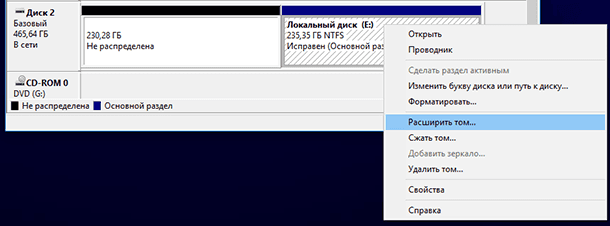在本文中,我们将了解未分配区域是什么以及它是如何形成的。 而且 如何从未分配或未分区的硬盘区域恢复数据 (HDD或SSD),外部硬盘驱动器,闪存驱动器或存储卡(SD,microSD等)。 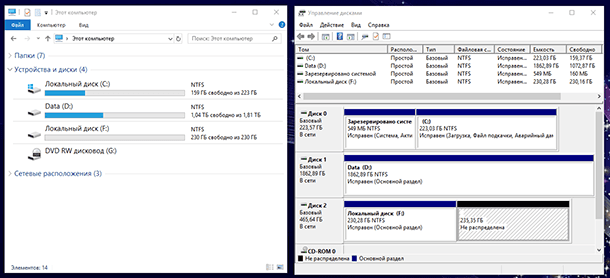 内容:
内容:
- 什么是未分配(未分区)的磁盘区域以及它是如何产生的?
- 未分配(未分区)的磁盘区域是什么样的?
- 如何从未分配(未分区)区域恢复文件和文件夹。
- 如何在未分配(未分配)区域中创建新磁盘或展开现有磁盘。
什么是未分配(未分区)的磁盘区域以及它是如何产生的
未分配或未分区的磁盘区域 - 这是一个没有分区或卷的区域。 此区域不会在操作系统资源管理器中显示为本地磁盘。 但他原本可以找到她。
磁盘,闪存驱动器或存储卡的未分配或未分配区域可能由于用户的意外或无意操作以及由于独立于用户的情况而发生。 它可能是:
删除任何磁盘管理器中的分区。 例如:Windows中的磁盘管理工具,或Norton PartitionMagic , Paragon分区管理器 , Acronis Disk Director Suite , EASEUS分区管理器 , AOMEI分区助手等程序。
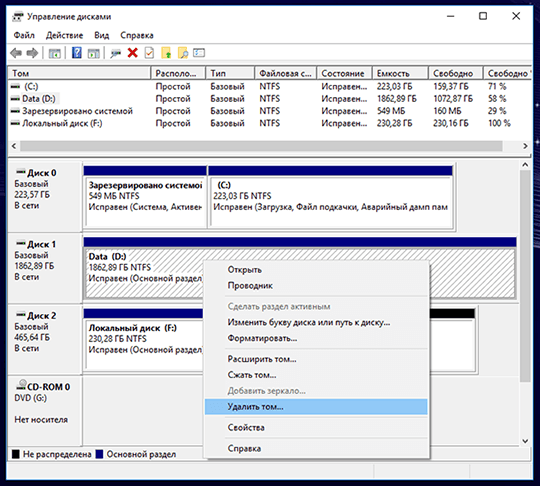
重新安装“Windows”时删除分区
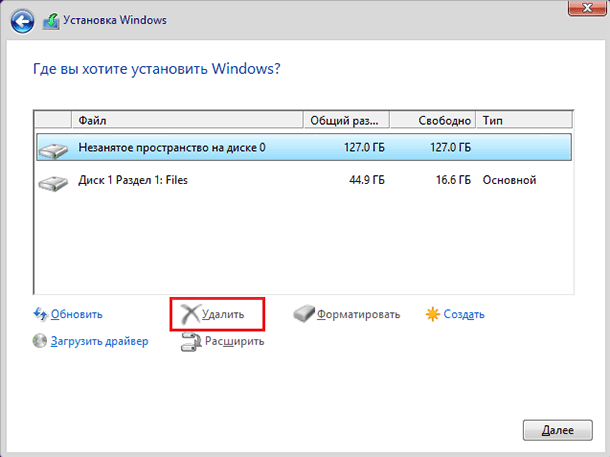
在计算机上安装另一个操作系统。
如何在磁盘,计算机或笔记本电脑上安装2个操作系统:
创建小于物理设备的分区。
增加或减少系统分区。

使用分区时计算机崩溃或关闭。
文件系统转换。
未分配(未分区)的磁盘区域是什么样的?
所以,假设我们有一个包含文件夹和文件的磁盘。
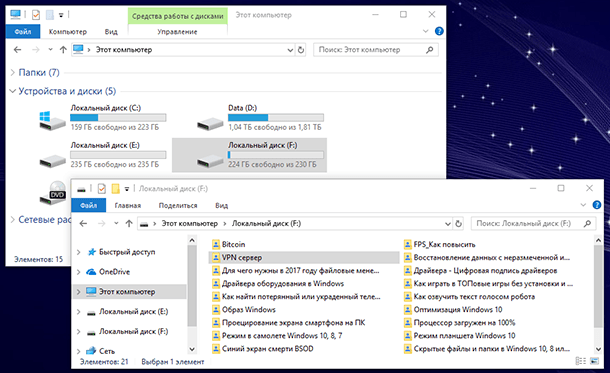
由于上述操作或由于其他情况,该磁盘被移除并且在其位置形成未分区的区域。 在“磁盘管理” Windows工具中,它所占用的早期区域被标记为“未分发” 。
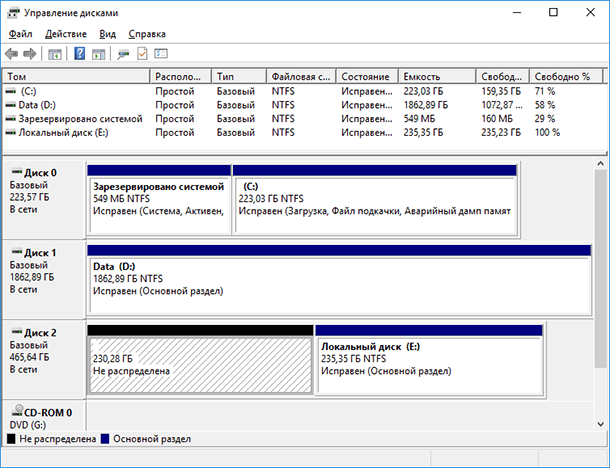
转到文件夹“这台电脑”,我们发现那里没有这个磁盘。 因此,丢失了存储在其上的文件和数据。
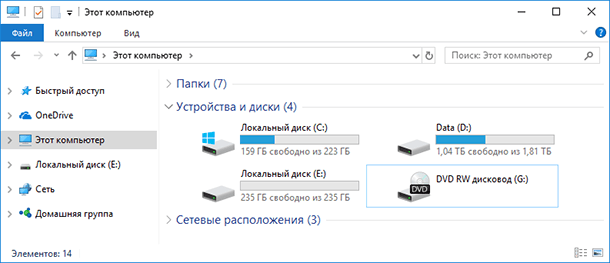
如何从未分配(未分区)区域恢复文件和文件夹
在这种情况下该怎么办? 如何恢复丢失的文件? 首先,我想说你不急于创建一个新的卷并格式化这个未分配的区域。 这可能会阻止将来的数据恢复。
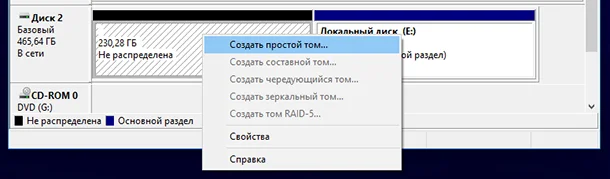
要从磁盘,闪存驱动器或存储卡的未分配区域恢复文件,请安装和 运行Hetman分区恢复
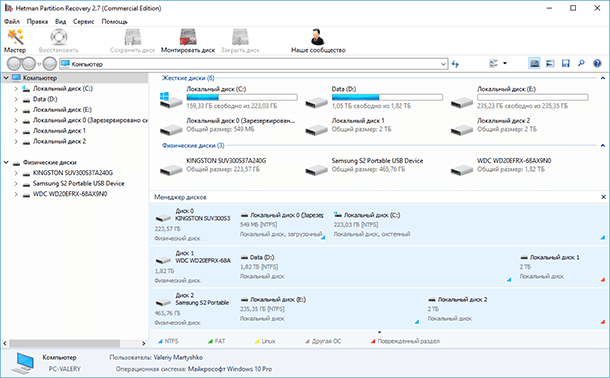
在左侧窗口中,程序将显示所有现有本地磁盘的列表,以及连接到计算机的物理磁盘。 在我们的例子中,这是两个磁盘:金士顿,三星和WesternDigital。
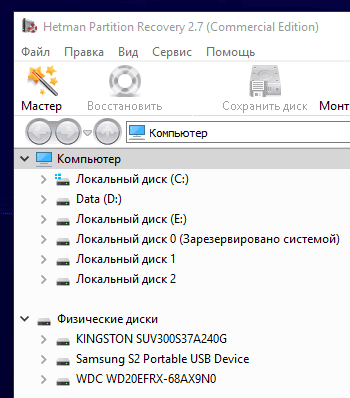
在磁盘管理工具中,我们看到我们需要的未分配区域位于465 GB磁盘上。

在程序中,我们看到这是一个三星驱动器。 这意味着我们将从中恢复丢失的文件。

在左侧的程序窗口中单击它。 默认值为“全盘分析”。 单击“下一步” 。
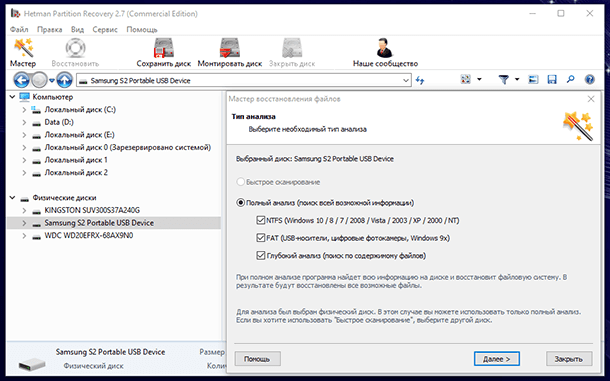
等到扫描过程并搜索磁盘。 这将花费一些时间,这可能根据媒体的大小和速度而不同。

如您所见,Hetman Partition Recovery已检测到磁盘分区。 位于未分配区域的卷的容量为230.28 GB,称为“本地磁盘” 。 在找到的那些中找到并打开它。
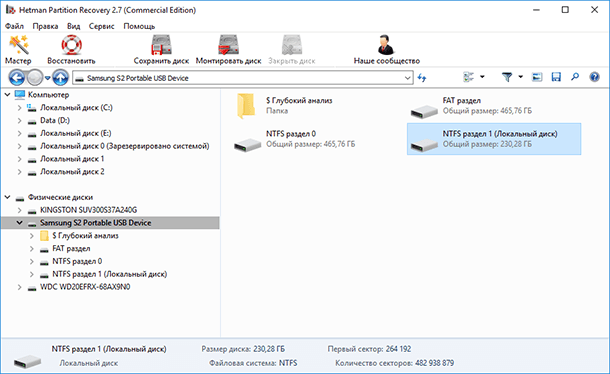
所有丢失的文件夹和文件都位于此处。
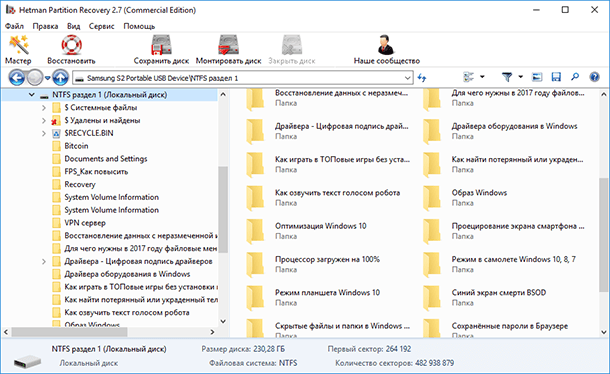
可以在预览窗口中查看其内容。 为此,只需单击所需的文件即可。
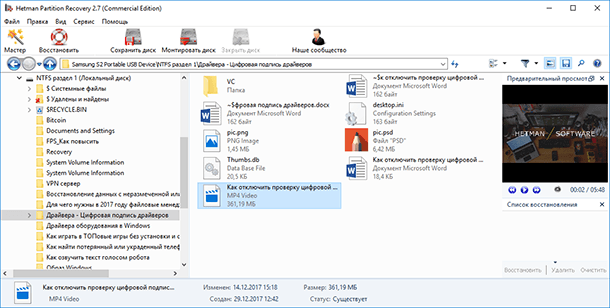
要还原必要的文件或文件夹,请选择它们,然后单击“ 还原”按钮。
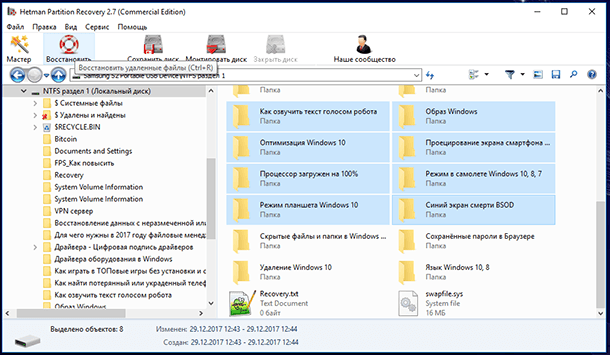
指定媒体。
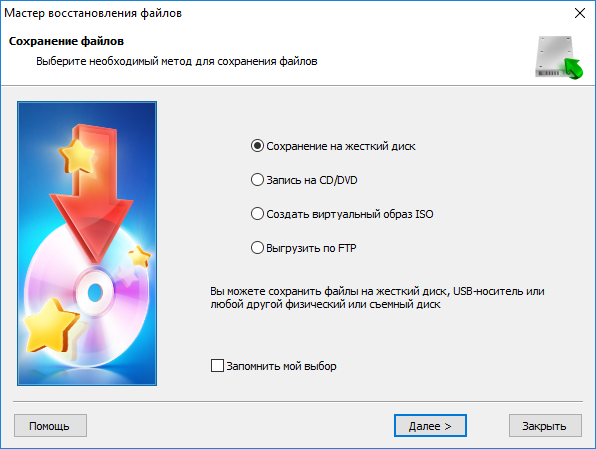
还有一个要恢复的文件夹。 然后单击“恢复”按钮。
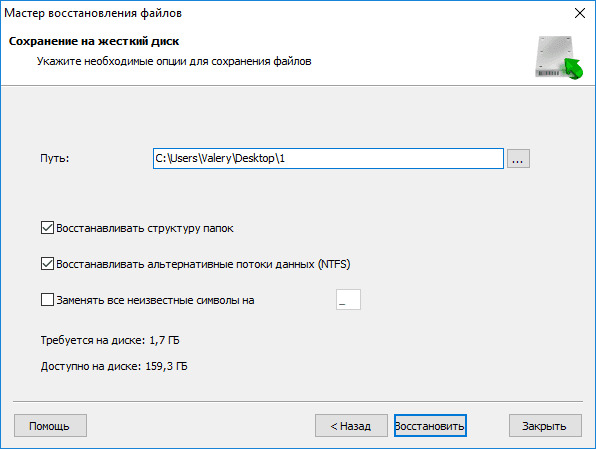
完成了。 文件已恢复。
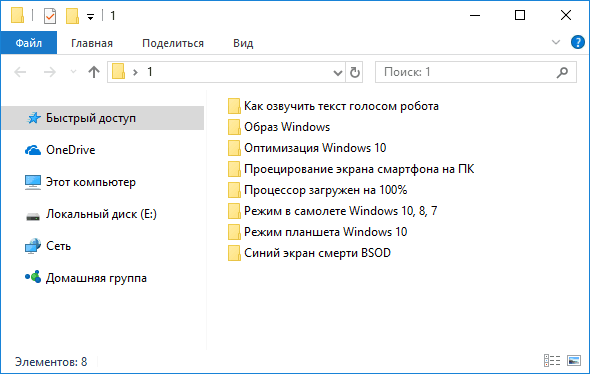
如何在未分配区域中创建新磁盘或展开现有磁盘
现在,您可以在此未分配区域中创建新卷(本地磁盘)。 要执行此操作,请转到“磁盘管理”,右键单击未分配的区域,然后选择“创建简单卷” 。
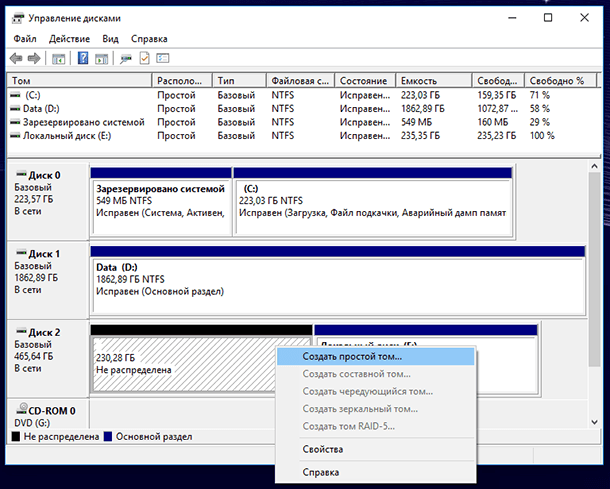
然后按照Simple Volume Wizard的提示创建它。
如果您愿意,还可以展开此磁盘的其中一个卷。 要执行此操作,请使用鼠标右键单击它,然后选择“扩展音量” 。 按照卷扩展向导的说明进行操作。